Halo.. Sob kali ini saya ingin menulis tentang cara membuat tattoo dengan photoshop dengan cara yang sederhana. Caranya hanya beberapa langkah saja, yang pertama untuk membuat tattoo dengan photoshop ini, sobat siapkan dulu dua buah gambar. Gambar yang pertama yang harus sobat siapkan adalah gambar object yang akan di pasangkan tattoo kemudian yang kedua adalah menyiapkan tattoo apa yang akan dipasangkan pada objek tersebut.
Pada tulisan ini saya akan mencoba untuk mempraktekan sedikit bagaimana tetang cara memasang tattoo dengan photoshop. Sebelum saya mempraktekan, saya akan memperlihatkan hasil dari gambar yang telah saya buat dengan adobe photoshop cs6. Berikut adalah hasilnya
 |
| Hasil Akhir |
Nah jika sobat tertarik untuk mencoba membuat tattoo dengan photoshop berikut adalah langkah demi langkah cara membuat tattoo dengan photoshop.
Pertama sobat siapkan dua buah gambar, gambar objek dan gambar tattoonya. Disini saya mencoba untuk memasangkan tattoo naga pada punggung seorang wanita. Jika sobat tertarik untuk mencoba dengan gambar object yang sama berikut saya adalah gambar-gambar yang bisa sobat coba untuk praktekan.
 |
| Tatto Naga |
 |
| Punggung |
 |
| Drag & Drop |
 |
| Merubah Opacity |
 |
| Sesuaikan ukuran gambar. |
Jika gambar sudah sobat sesuaikan sobat tekan enter saja, Kemudian sobat rubah opacity yang tadinya 50% menjadi 75% ubah juga properties layernya juga dari normal menjadi Multiply, seperti gambar dibawah
Setelah itu gambar tatto naga tersebut akan kelihatan menyatu dengan object punggung tersebut. untuk gambar yang lebih atau ada yang mengenai tangan wanita tersebut sobat bisa mengahupnya dengan menggunakan eraser tools seperti gambar dibawah :
Hapus bagian-bagian tattoo yang mengenai tangan setelah itu save selesai, sekarang tattoo tersebut sudah tersapasang pada punggung wantita tersebut.
Mungkin cukup sampai disini dulu untuk tulisan saya tentang Cara membuat tattoo dengan menggunakan photoshop. Jika sobat mempunyai saran silahkan sampaikan pada kotak komentar.
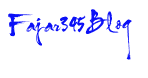











0 komentar:
Posting Komentar